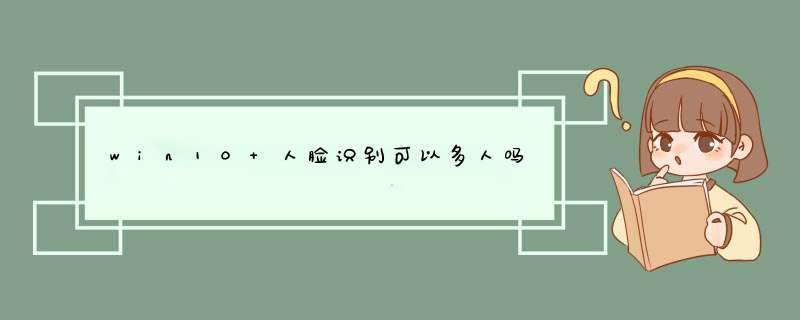
步骤:
单击"设置"图标并查找"帐户"。
2,选择“登录选项”,找到windows hello ,人脸识别,删除 就会删除之前的设置。
3,删除后,点击 人脸识别 就可以重新设置新的 识别。
一般在驱动盘里面有驱动的,你用驱动盘驱动下就可以了你先把人脸识别这个软件给装起才行,装好后,你得设置账户,密码。这是电脑和人脸识别一体的。在进入系统的时候就会出现多个登录端口,人脸识别和密码登录。人脸识别软件打开后,你得输入你的电脑用户密码,人后进行拍照,脸部拍摄。这样就可以了。
在Windows 10内点击开始-设置-账户-登录选项,进入Windows Hello。
选择PIN-添加-输入本地账户或微软账户密码进行验证并点击确定。
打开一个设置PIN的窗口,输入两次数字(只能是数字)-确认PIN密码-点击确定。
点击Windows Hello面孔下面出现的设置。
点击开始,输入PIN码进行验证,摄像头开始进行人脸扫描,请确保面孔居中。
面孔扫描完成后,可以选择提高识别能力或关闭。
建议选择提高识别能力,会再进行一次面孔扫描。选择此项后Windows Hello可以在不同光线条件下以及你戴眼镜或剪短发后识别你
大功告成!登陆时电脑会自动查找面孔,匹配成功即可完成登陆。
欢迎分享,转载请注明来源:内存溢出

 微信扫一扫
微信扫一扫
 支付宝扫一扫
支付宝扫一扫
评论列表(0条)